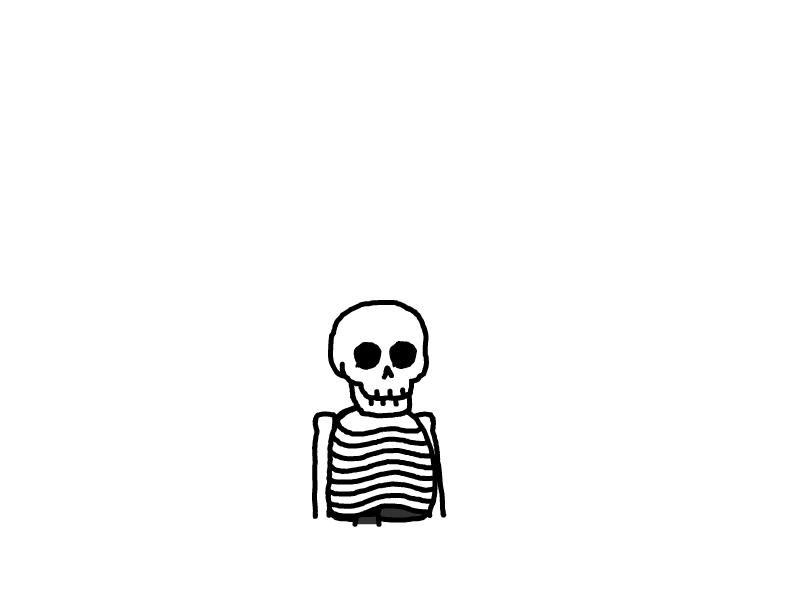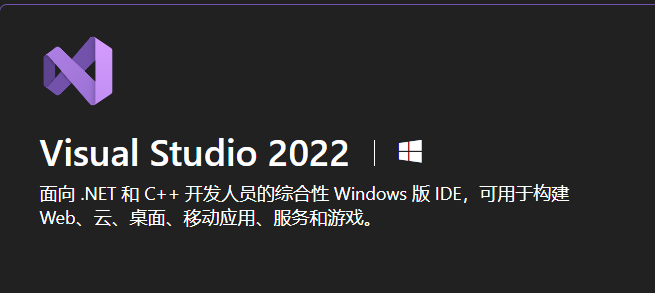
Visual Studio 2022安装(含重生版)
AI-摘要
Tianli GPT
AI初始化中...
介绍自己
生成本文简介
推荐相关文章
前往主页
前往tianli博客
本文最后更新于 2024-10-11,文章内容距离发布已经超过7日。
Visual Studio 2022安装
1.官网下载(内定中文版)选择社区版
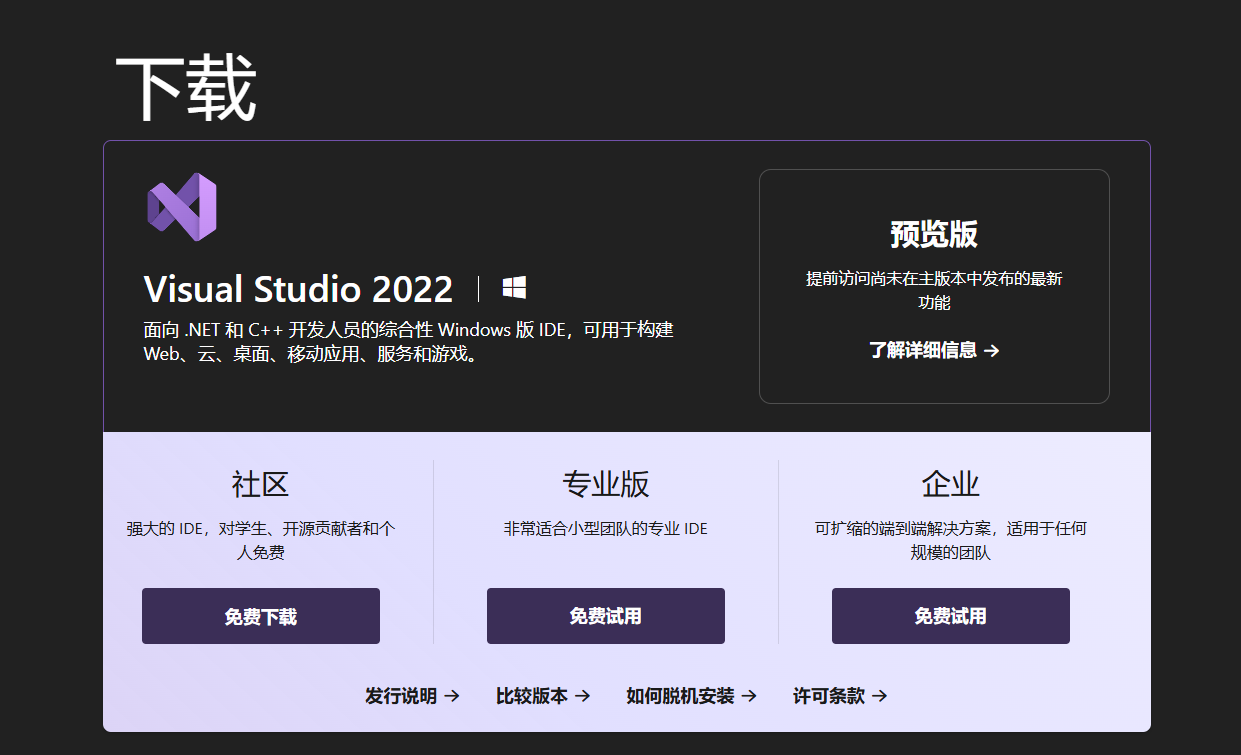
2..exe设置
第一次开局:
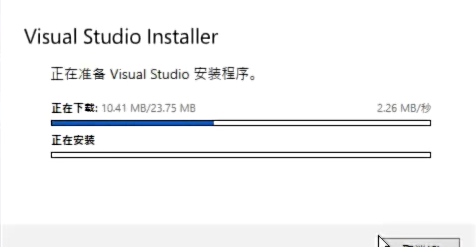
打开安装包后会有一个加载页面,等待
然后会进行一些基础设置!!这里要特别注意工作负荷和安装位置
工作负荷选择基础c++桌面开发
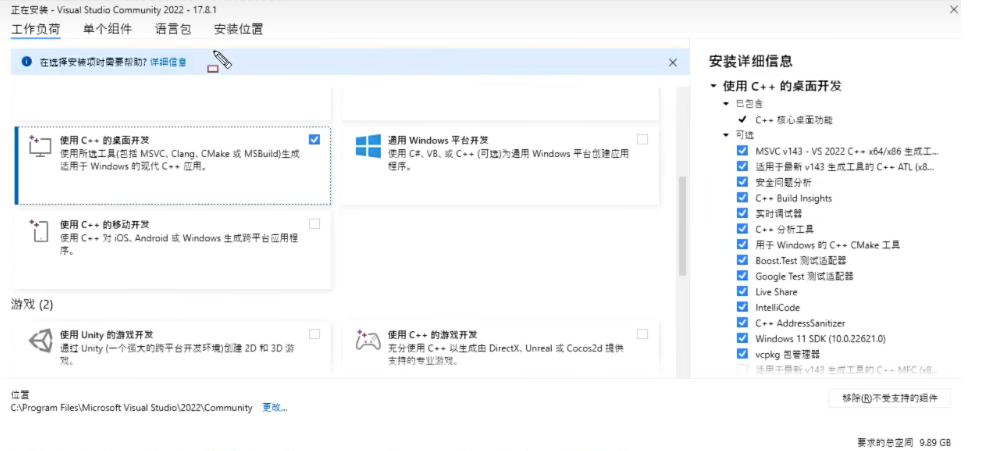
可以顺便检查一下单个组件的SDK是否勾选上(一半是默认勾选了)
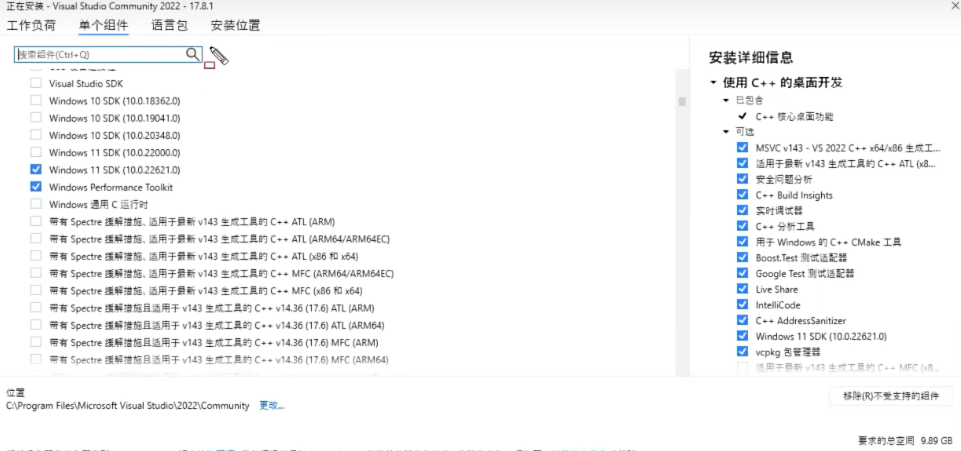
语言包这里也默认了中文简体,如果还有其它想法的同学也可以试试不同语言
接下来是最重要的安装位置,要做到整齐有序,一开始界面是这样的
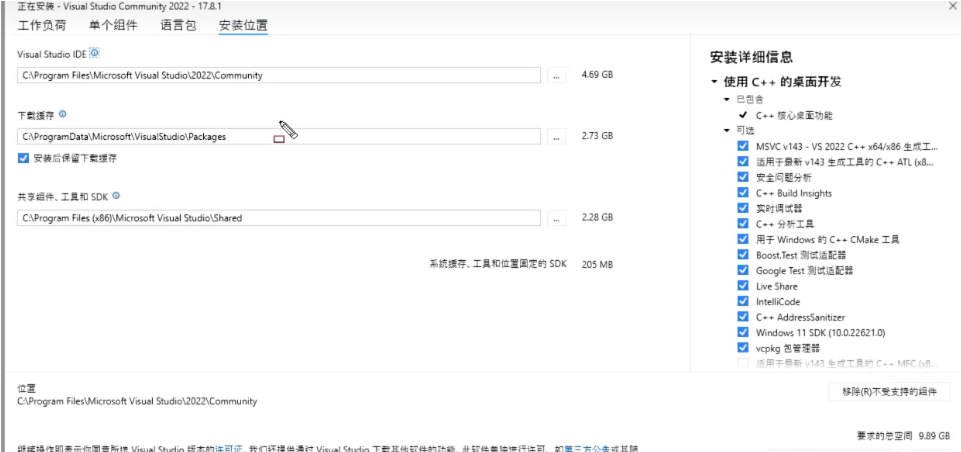
但是由于VS是一个占用空间还算大的程序,所以我们可以试着换到分好的D盘或其他地方
为了便于寻找,可以先复制原文件名(如Community),按右边三个点,在盘中创建一个文件夹
(D—VS2022—Community)其他的两个也是如此。
然后就可以等待安装啦!
重生版
上述步骤与先前一致,关键点在于安装位置的第三项一般情况下无法点击右边三个小点。
1.打开注册表编辑器
(搜索注册表编辑器,也可以win+r,输入regedit回车打开注册表)
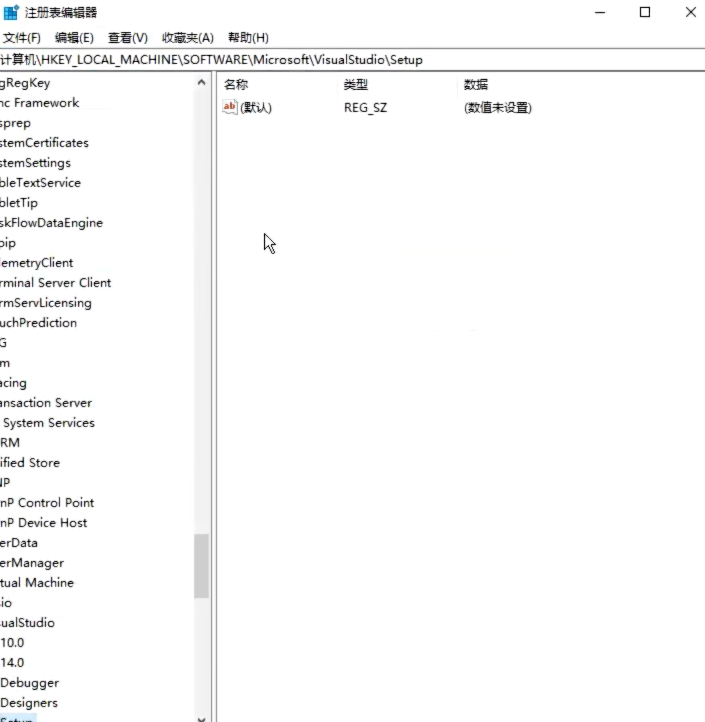
在中间那一框内写入
HKEY_LOCAL_MACHINE\SOFTWARE\Microsoft\VisualStudio\Setup
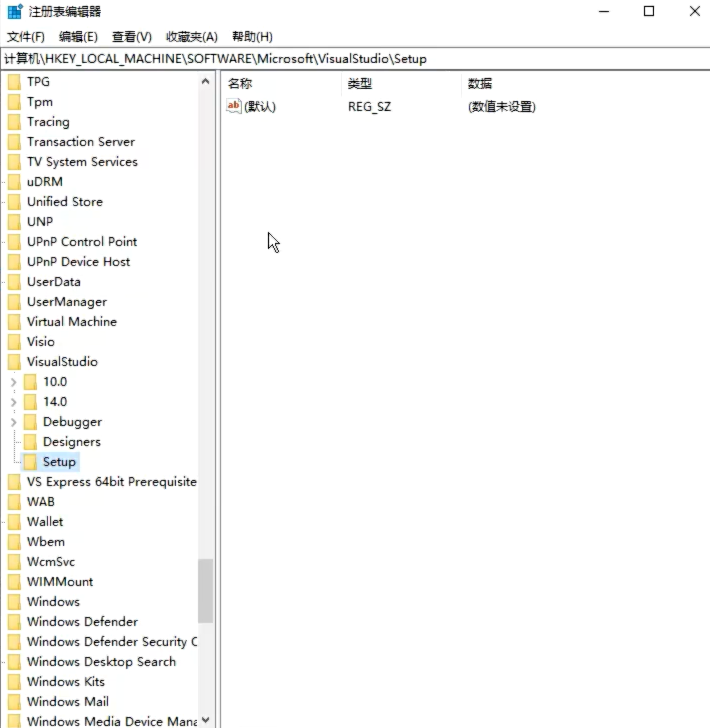
页面在Setup里面呈现,接着删掉除了默认之外的所有名称!!!
然后关掉返回VS设置页面,会发现三点可以选中了。
(如果仍然无法点击,不要惊慌,退出VS设置,从.exe安装包那里再来次就OK了)
等待安装
那预祝大家有一个美好的C语言开始,如果不满意,不妨打破现状,重新开始!!!
本文是原创文章,采用 CC BY-NC-ND 4.0 协议,完整转载请注明来自 DonTTemo
评论
匿名评论
隐私政策
你无需删除空行,直接评论以获取最佳展示效果